Windows 11 Build 25120 發布,附有新的實驗性搜尋欄
- 王林轉載
- 2023-05-12 13:13:06980瀏覽
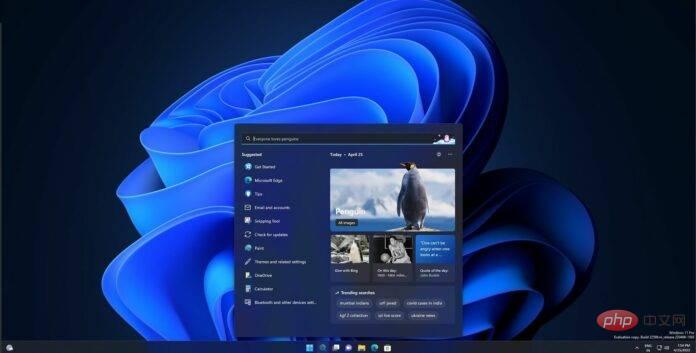
Windows 11 Build 25120 現已在 Dev Channel 中提供,它不具備開創性功能,但它支援出現在桌面上的新實驗性「搜尋欄」。 Build 25120 顯然是明年代號為「Sun Valley 3」的功能更新 23H2 版本的一部分。
如前所述,Windows 11 Build 25120 不是一個大版本,但有一些品質改進和錯誤修復。例如,有一項新的實驗性功能可讓您直接從桌面瀏覽 Bing 網路搜尋。
微軟先前曾表示,開發頻道現在有資格接收可能永遠不會發布的新功能和體驗。那是因為微軟想嘗試
「不同的概念並獲得回饋」。在這個特定的預覽版本中,現在可以在桌面上存取小工具面板中的搜尋欄。
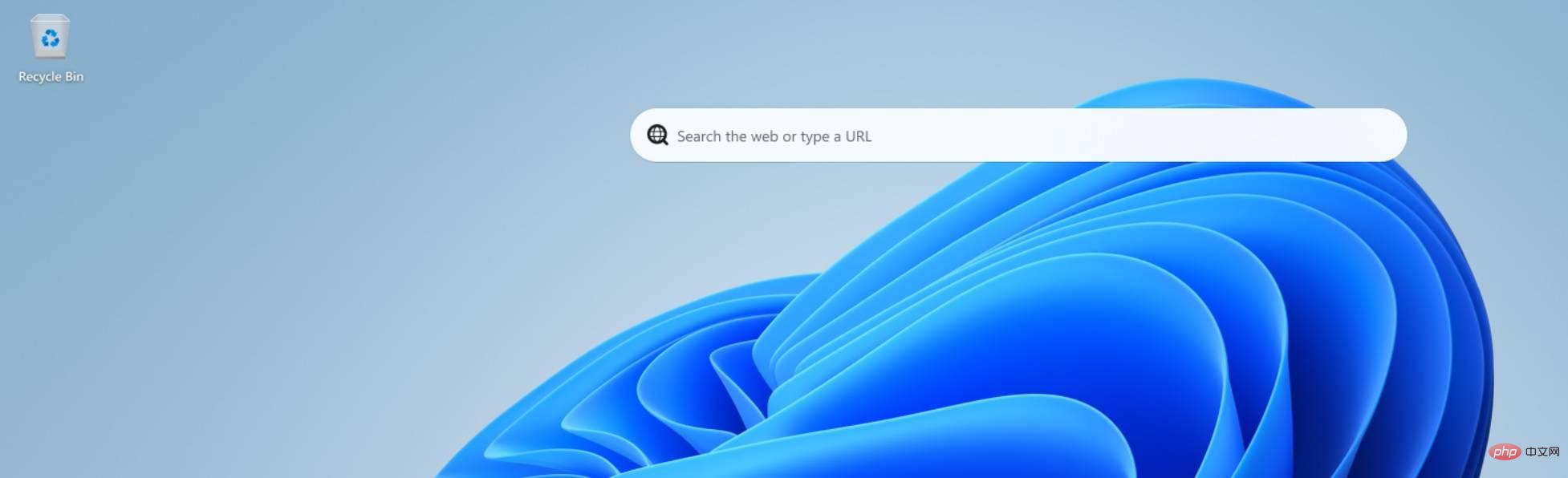
您可以透過右鍵點擊桌面從桌面上刪除搜尋框,然後您需要在上下文選單的「顯示更多選項」選項中切換「顯示搜尋」選項。
微軟表示:「我們很高興得知您對此互動模型的回饋,因此如果您收到此實驗,請使用回饋中心提供回饋。」
Windows 11 Build 25120 改進和修復
Windows 11 的新功能建議操作再次更新,現在將顯示更多日期和時間格式的建議。對於不知道的人,Windows 11 的建議操作可讓您透過根據所選文字推薦應用程式來輕鬆執行任務。
例如,如果您在 Teams 應用程式中選擇日期,您將獲得開啟 Outlook 行事曆的建議。預覽更新還提高了該功能的整體性能和可靠性。
Windows 11 Build 25120 中的其他修復:
- 微軟修復了一個可能導致設定應用程式崩潰的問題。
- 在從快速設定的 Wi-Fi 部分啟用 Wi-Fi 後,Microsoft 正在提高 Wi-Fi 網路的效能。
- Microsoft 修正了導致效能頁面上出現一些不可讀文字的問題。
- Microsoft 修正了一個可能導致 Windows 更新失敗的問題。
- 微軟修復了一個導致進度輪動畫卡頓的錯誤。
Microsoft 知道一個已知問題,即使用 Easy Anti-Cheat 的遊戲可能會崩潰或導致您的 PC 出現錯誤檢查。同樣,還有另一個錯誤會阻止即時字幕可見。
如何安裝Windows 11 Build 25120
要安裝Windows 11 Build 25120,請執行下列步驟:
- 註冊 Windows預覽體驗計劃。
- 開啟 設定 頁面。
- 切換到 開發 頻道。
- 點擊「檢查更新」並選擇「下載並安裝」。
- 點選「立即重啟」。
以上是Windows 11 Build 25120 發布,附有新的實驗性搜尋欄的詳細內容。更多資訊請關注PHP中文網其他相關文章!

